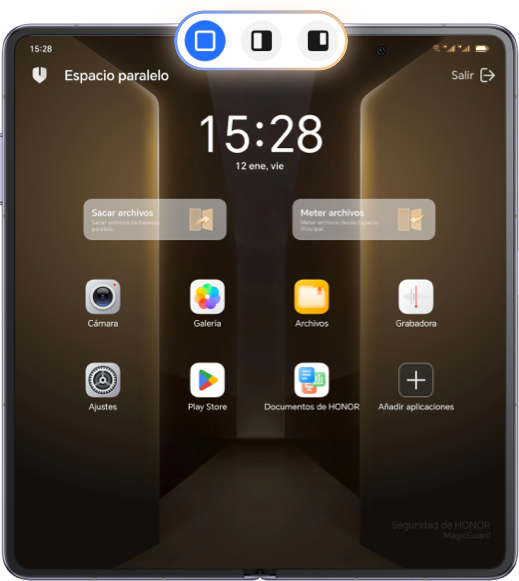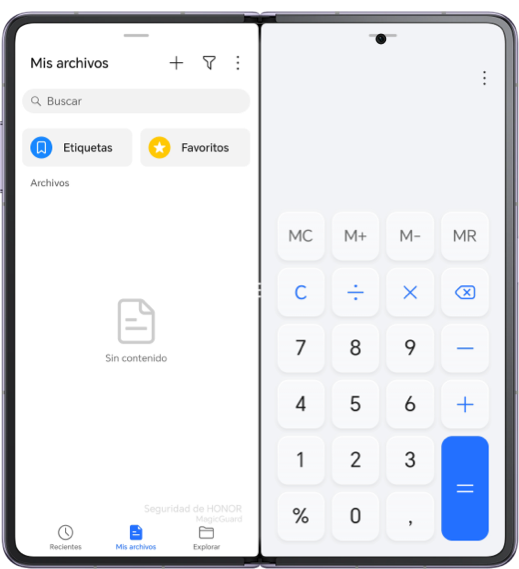Utilizar el teléfono en exceso tanto para el
trabajo como para la vida privada puede dar
lugar a una falta de privacidad.
trabajo como para la vida privada puede dar
lugar a una falta de privacidad.
Prueba la función Parallel Space en
HONOR Magic V2, con la que podrás
solucionar este problema de forma eficaz.
HONOR Magic V2, con la que podrás
solucionar este problema de forma eficaz.
¿Qué es Parallel Space?
Parallel Space es un espacio independiente creado aparte del propio espacio del
teléfono. Este espacio puede utilizarse al mismo tiempo que el espacio principal, y
además brinda mayor privacidad y seguridad.

Puedes utilizar Parallel Space para almacenar información importante, aplicaciones
personales e incluso migrar archivos o jugar en ambos espacios a través de la función de
pantalla dividida. Es como tener dos sistemas en un único dispositivo.
Crea tu zona de privacidad exclusiva
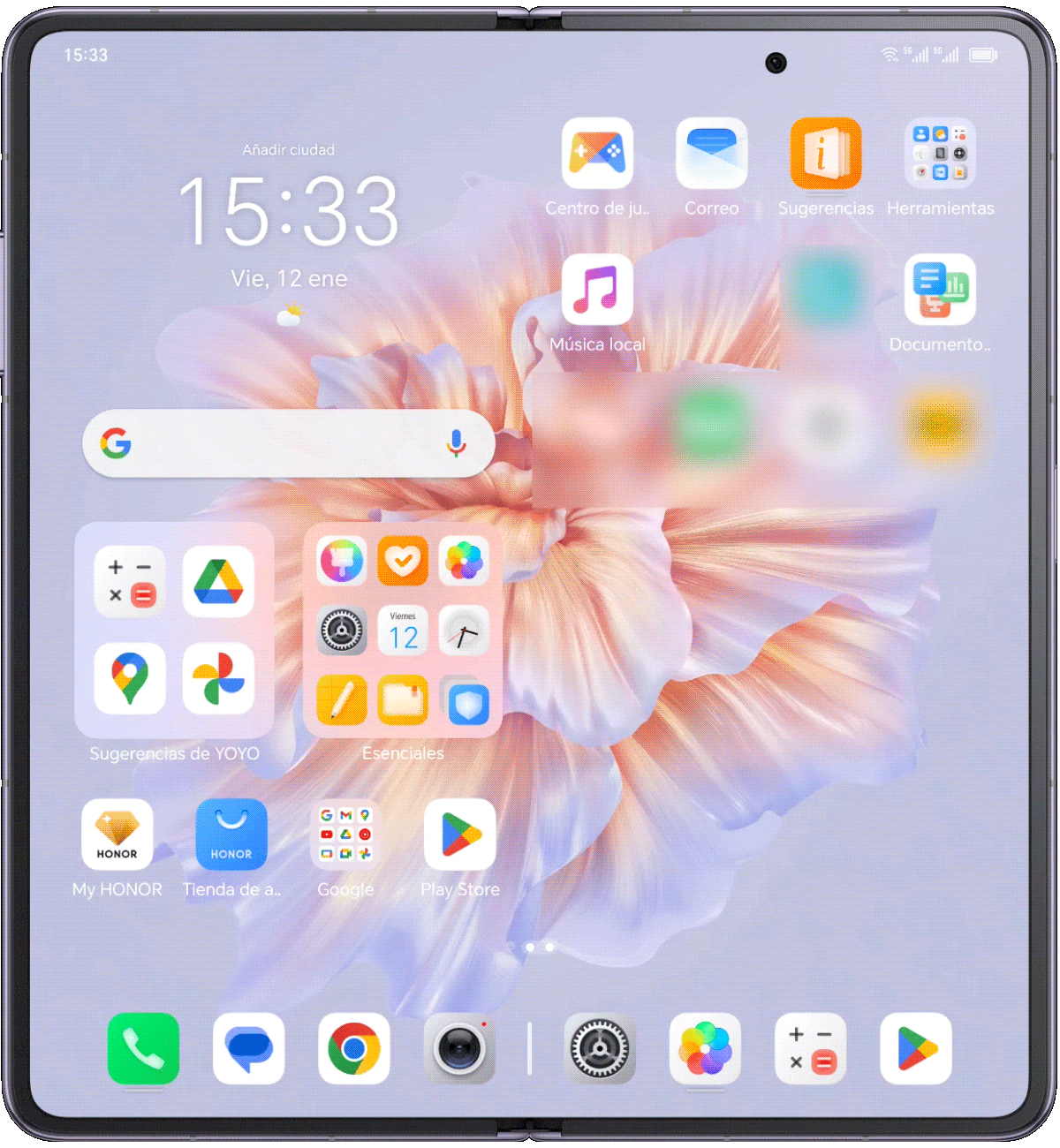
1. Ve a Ajustes > Seguridad > Parallel Space y
pulsa en habilitar.
2. Después de habilitarlo, sigue las indicaciones para establecer o introducir una contraseña y preguntas de seguridad para crear el Parallel Space. Una vez creado, se generará un acceso directo a Parallel Space en la pantalla principal.
2. Después de habilitarlo, sigue las indicaciones para establecer o introducir una contraseña y preguntas de seguridad para crear el Parallel Space. Una vez creado, se generará un acceso directo a Parallel Space en la pantalla principal.
Gestiona las aplicaciones de ambos espacios a tu gusto
Basta con arrastrar y soltar archivos para transferirlos con facilidad
Habilita el modo de pantalla dividida para disfrutar de varias tareas simultáneas
Borra los datos, protege tu privacidad

También hay un acceso
directo en Parallel Space:
directo en Parallel Space:
Haz un gesto con dos dedos en la página de
inicio
para entrar directamente en Parallel Space.
para entrar directamente en Parallel Space.

Gracias a la función Parallel Space de
HONOR Magic V2, podrás crear un
"segundo teléfono" para mejorar el
equilibrio entre tu vida laboral y la personal
con el fin de proteger tu privacidad.
HONOR Magic V2, podrás crear un
"segundo teléfono" para mejorar el
equilibrio entre tu vida laboral y la personal
con el fin de proteger tu privacidad.
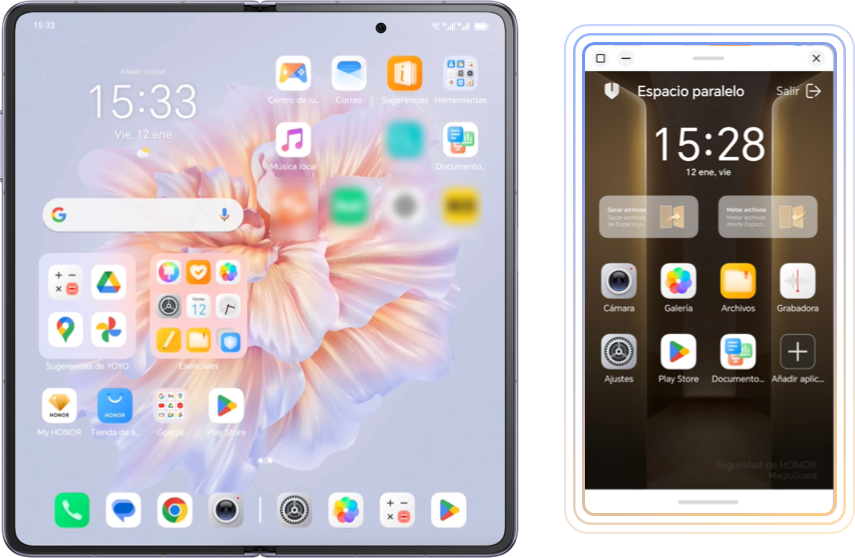

.png)
.gif)



.gif)
.gif)